Мониторы LENOVO L24i-30 (66BDKAC2UA) - инструкция пользователя по применению, эксплуатации и установке на русском языке. Мы надеемся, она поможет вам решить возникшие у вас вопросы при эксплуатации техники.
Если остались вопросы, задайте их в комментариях после инструкции.
"Загружаем инструкцию", означает, что нужно подождать пока файл загрузится и можно будет его читать онлайн. Некоторые инструкции очень большие и время их появления зависит от вашей скорости интернета.
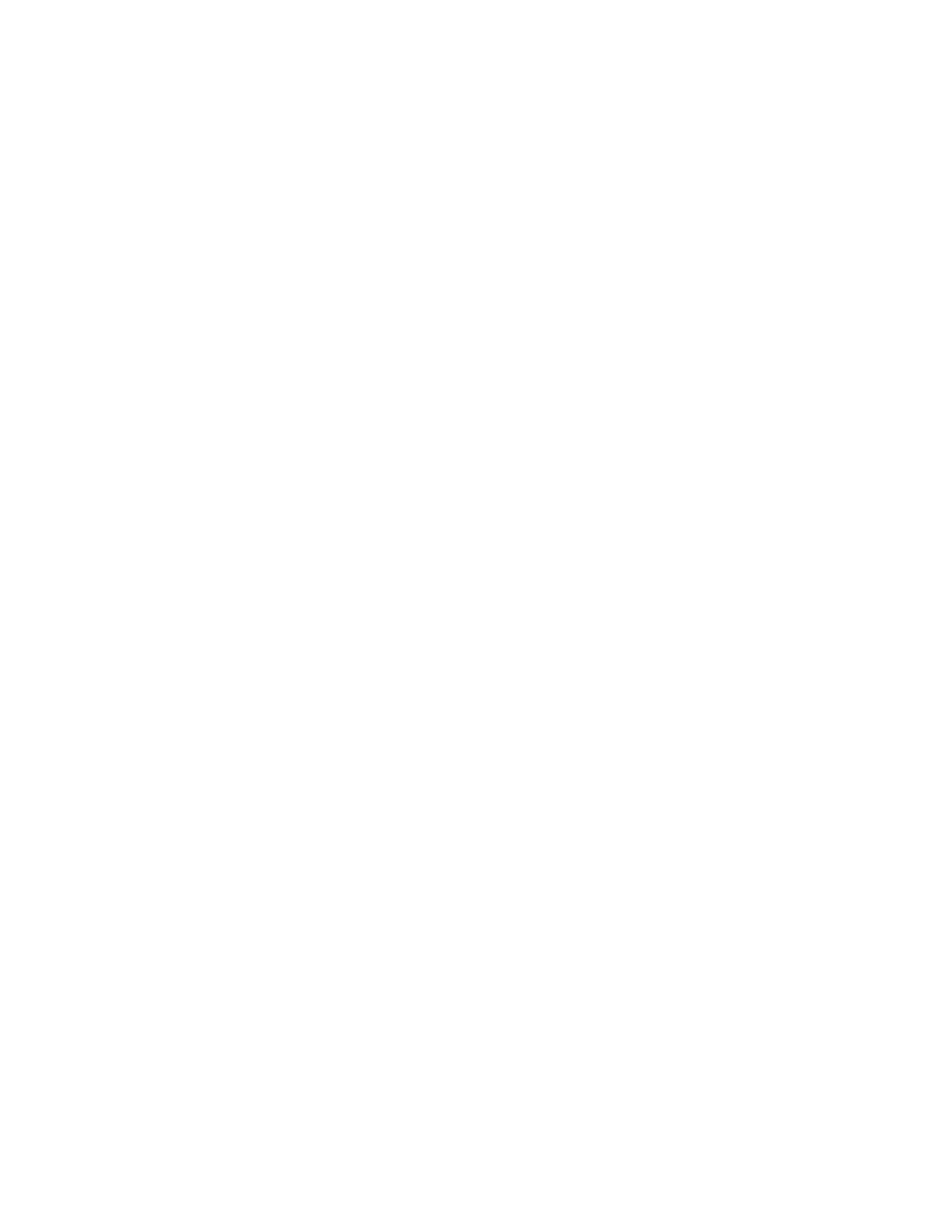
Глава
3
.
3-6
Інсталяція драйвера монітора у Windows 10
Щоб користуватися функцією «Вмикай і працюй» у Microsoft Windows 10, зробіть
наступне:
1 Вимкніть комп'ютер і всі прикріплені пристрої.
2 Переконайтеся, що монітор правильно підключено.
3 Увімкніть монітор, а потім - системний блок. Дайте комп'ютеру запустити операційну
систему Windows 10.
4 На веб-сайті Lenovo https://pcsupport.lenovo.com/solutions/l24i_30 знайдіть
відповідний драйвер монітора і завантажте його на ПК (як-от стаціонарний
комп'ютер), до якого підключено цей монітор.
5. На Робочому столі наведіть мишу в лівий нижній куток екрану, правою кнопкою
виберіть
Control Panel (Контрольна панель)
, двічі клацніть піктограму Апаратного
забезпечення і Звуку, а потім клацніть
Display (Дисплей)
.
6 Клацніть вкладку
Change the display settings (Змінити налаштування дисплею)
.
7 Клацніть піктограму
Advanced Settings (Високотехнологічні налаштування)
.
8 Клацніть вкладку
Monitor (Монітор)
.
9 Клацніть кнопку
Properties (Властивості)
.
10 Клацніть вкладку
Driver (Драйвер)
.
11 Клацніть
Update Driver (Поновити драйвер)
, потім клацніть
Browse the computer to
find the driver program (Переглянути комп'ютер у пошуках драйвера)
.
12 Виберіть
Pick from the list of device driver program on the computer (Вибрати зі
списку драйверів пристроїв на комп'ютері)
.
13. Клацніть кнопку
Hard Disk (Жорсткий диск)
. Клацнувши кнопку
Browse
(Переглянути)
, перегляньте і виділіть наступну доріжку:
X:\Monitor Drivers\Windows 10
(де
X
позначає «папка, в якій розташовано завантажений драйвер», як-от Робочий
стіл).
14. Виберіть файл
“lenL24i-30.inf”
і клацніть кнопку
Open (Відкрити)
. Клацніть кнопку
OK (ОК)
.
15 У новому вікні виберіть
LEN L24i-30
і клацніть
Next (Далі)
.
16 Після завершення інсталяції видаліть всі завантажені файли та очистіть всі вікна.
17 Перезапустіть систему. Система автоматично вибере максимальну частоту
поновлення і відповідні профілі відповідності кольору.
Примітка:
Для РК-екранів, на відміну від екранів з електронно-променевою трубкою,
вища частота поновлення не покращує якість зображення. Lenovo радить користуватися
1920 x 1080 з частотою поновлення 60 Гц або 640 x 480 з частотою поновлення 60 Гц.
Як отримати подальшу допомогу
Якщо ви все ж не можете усунути проблему, зверніться до Центру підтримки
клієнтів Lenovo. Контактну інформацію Центрів підтримки ви знайдете в Додаток А.
Характеристики
Остались вопросы?Не нашли свой ответ в руководстве или возникли другие проблемы? Задайте свой вопрос в форме ниже с подробным описанием вашей ситуации, чтобы другие люди и специалисты смогли дать на него ответ. Если вы знаете как решить проблему другого человека, пожалуйста, подскажите ему :)
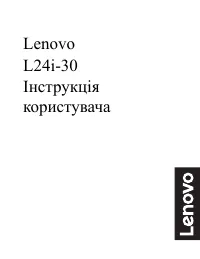
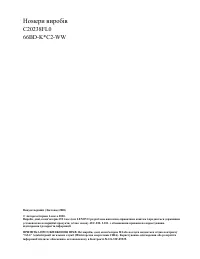
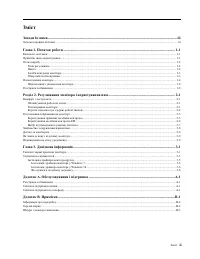
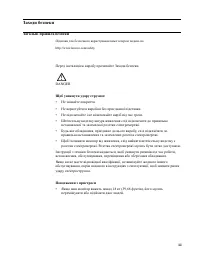
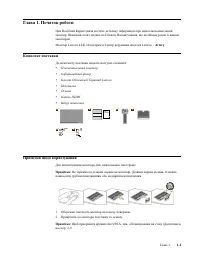
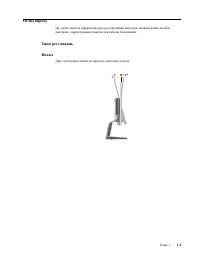
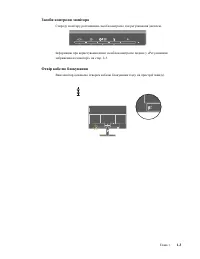
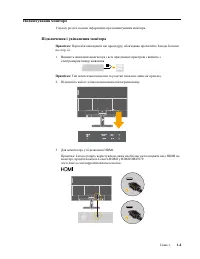
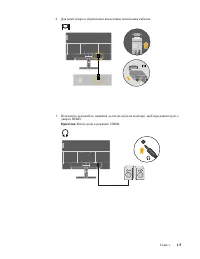
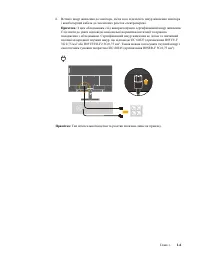
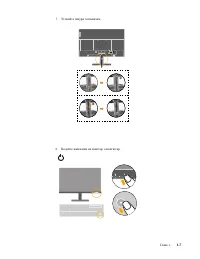
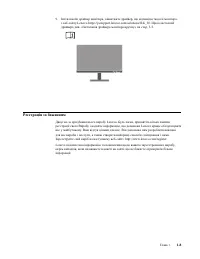
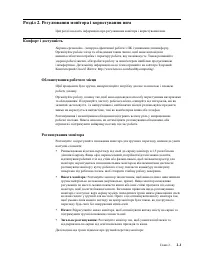
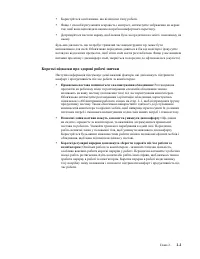
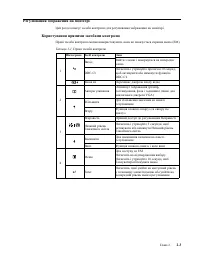
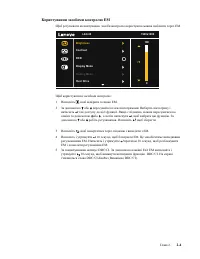
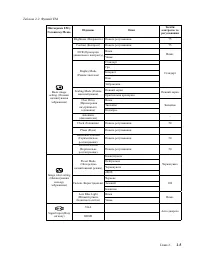
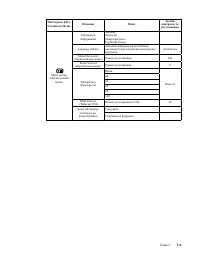

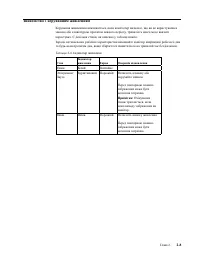
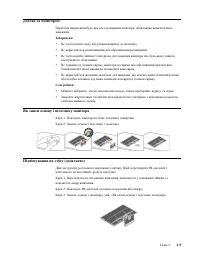
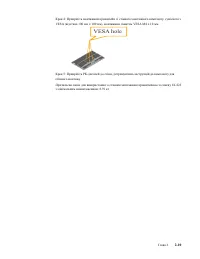
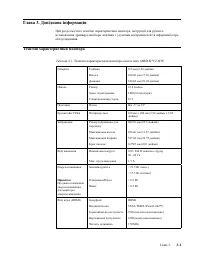
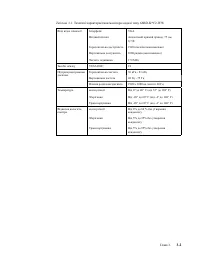
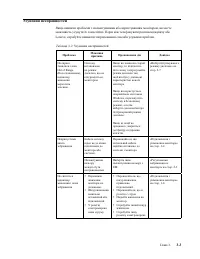
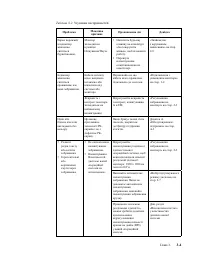
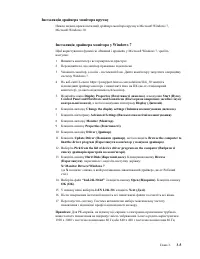

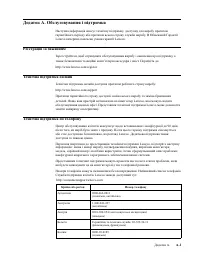

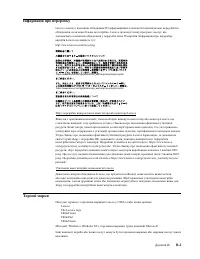
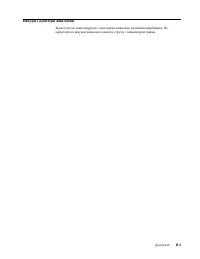













добрый день!
Не могу скачать руководство на монитор Lenovo l24i-30 на русском языке, также найти декларацию ТРТС на это оборудование
спасибо заранее за помощь